Cum de a consolida pistrui în Photoshop
În continuarea lecției Cum de a crea pistrui în Photoshop. O să-ți arăt o metodă prin care putem îmbunătăți pistruii de pe fotografii.
Rezultate înainte și după:
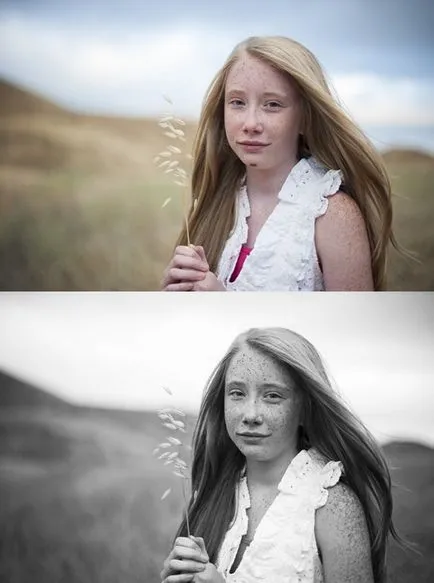
Eu cred că pistrui - e frumos. În special copiii cu o mulțime de pistrui. Ca nepoata mea. Ea are o față frumoasă și plină de pistrui, îmi plac pozele ei. Pentru acest tutorial, voi folosi poza ei, pentru a vă arăta cum să consolideze pistruii de pe imagine.
Versiunea alb-negru este cel mai frapant mod de a sublinia pistrui. Deci, dacă doresc să subliniez pistrui, am converti întotdeauna o fotografie color în alb-negru. Voi lucra cu Photoshop versiunile CC.

Deschideți imaginea în format RAW (sau în Photoshop, dacă vă trage în format JPEG). Îmi place să se joace cu glisoarele în RAW. Puteți obține contrastul dintre pielea inchisa la culoare si lumina cu pistrui. Pentru început, am crescut contrastul, dar pentru evidențieri și umbre am redus valorile. De asemenea, în fotografie am crescut claritate.
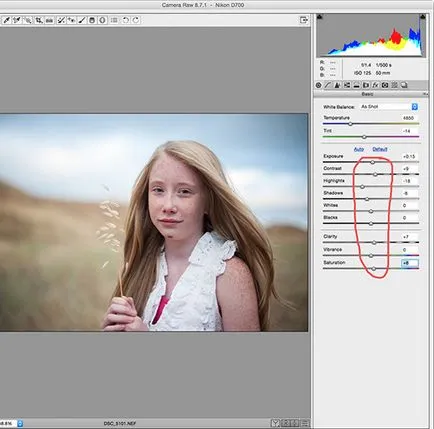
Deschide fotografia în Photoshop. Primul lucru pe care am decis să fac este de a scăpa de zgârieturi pe bărbie cu ajutorul Patch Tool (J). Apoi, folosind strat de ajustare fotografie Desaturate alb-negru (alb-negru).
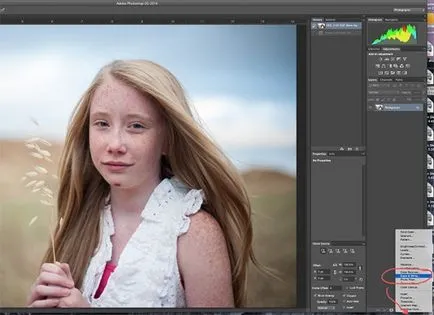
Avem acum o fotografie alb-negru. Este destul de plictisitoare, astfel încât juca cu glisoarele pentru a obține cel mai bun rezultat. Am stabilit cu privire la aceste valori:
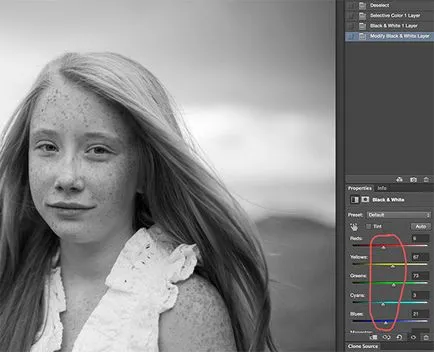
Îmi place să experimenteze cu Presets fila (seturi), situate în setările stratului de ajustare. Ca un exemplu, selectați High Contrast Filter Albastru (Filtru High-albastru). L folosesc foarte rar, deoarece rezultatul este un contrast puternic cu armat. El este perfect pentru a da un cer dramatic. Cred că rezultatul este prea dur.
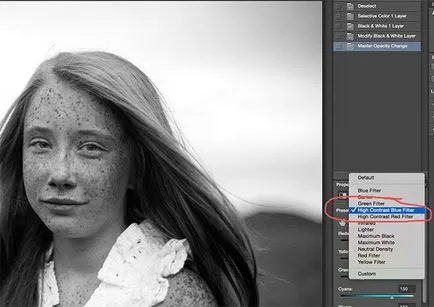
Să alegem filtru albastru (filtru albastru). Aici puteți juca cu setările prin glisoarele în mișcare.
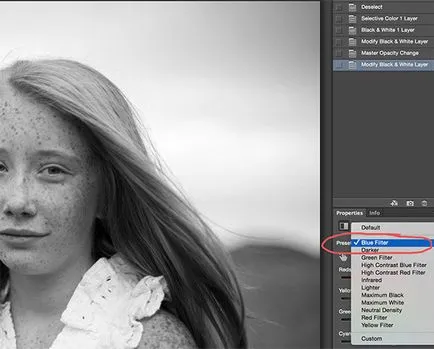
Adauga unele contrast cu pistrui. Creați caseta de dialog Curbe strat de ajustare, selectați instrumentul în mână, faceți clic pe zonele luminoase ale pielii, și țineți apăsat butonul stâng al mouse-ului și trageți cursorul în sus pentru a face zona mai ușoară. Apoi, faceți clic pe unul dintre pistruii și repetați pașii de mai sus doar din cursorul trecerea în jos pentru a face pistrui mai întunecat.
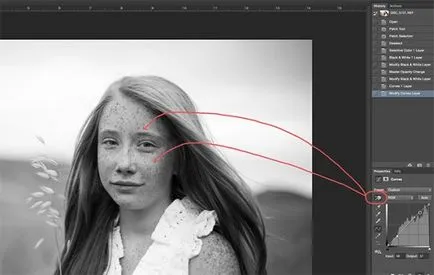
Pentru a face pistrui chiar mai mult contrastului la care, utilizați filtrul High Pass (contrast de culoare). Amintiți-vă, aveți posibilitatea să utilizați întotdeauna o mască în cazul în care într-un anumit domeniu nu doresc pentru a mări contrastul. Sau puteți inversa masca si vopsea peste pistrui doar perie moale, de culoare alba, dar va dura mult timp. Duplicat fotografie Ctrl + J și mergeți la meniul Filter> Altele> High Pass (Filter - Altele - High Pass).
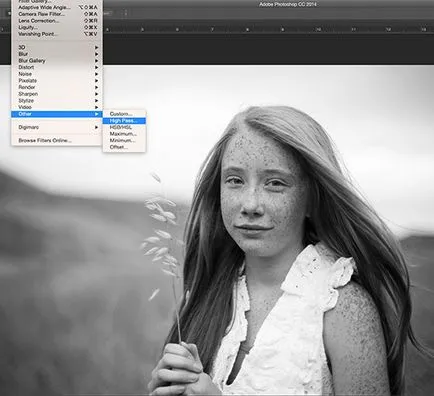
În caseta de dialog filtru introduceți o valoare pentru raza de 1 la 2,5. Puteți experimenta cu opacitatea, ca rulează pe un strat separat. Faceți clic pe OK.
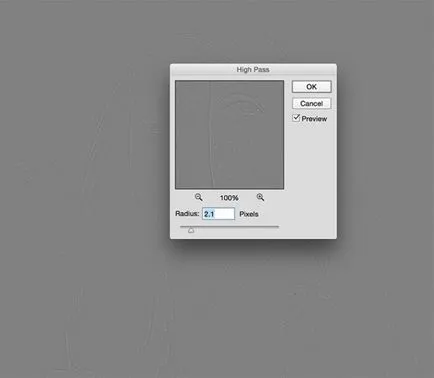
Înainte de a încheia, aș dori să fac ajustări finale curba pentru a se asigura că fotografia este suficient de contrast.

Se repetă această lecție cu o altă fotografie, iar rezultatul va va incanta.
